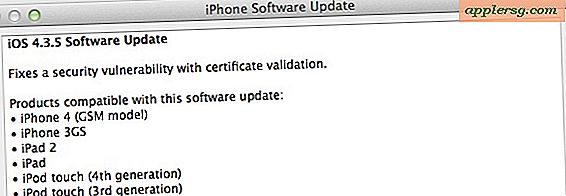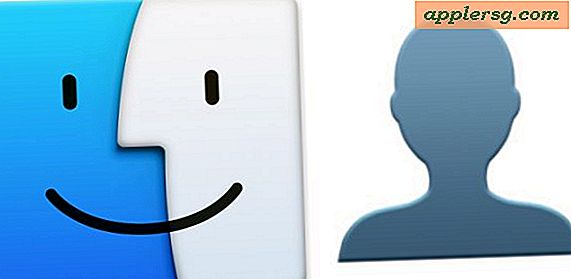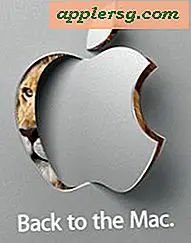Correzione Ripetuta "Impossibile inviare il messaggio" Messaggi Errore su Mac

Gli utenti Mac potrebbero incontrare un errore pop-up proveniente dall'app Messaggi in Mac OS che li informa che "il tuo messaggio non può essere inviato". Spesso quando compare questa finestra di errore, è apparentemente fuori dal nulla o quando un Mac si risveglia dal sonno o si è riavviato.
Mentre è possibile riscontrare l'errore "il tuo messaggio non può essere inviato" per errori di invio legittimi, o perché iCloud o iMessage è inattivo (molto raro), è anche possibile che l'errore possa apparire a causa di un problema di sincronizzazione nel qual caso non c'è nulla per regolare, e la soluzione in tal caso è un po 'stupida.
Il testo completo dell'errore che potresti vedere, così come le tre opzioni sono: "Si è verificato un errore durante l'invio del messaggio precedente. Vorresti inviarlo di nuovo? Ignora - Apri messaggi - Invia di nuovo messaggio " È possibile scegliere di ignorare e probabilmente l'errore si ripresenta immediatamente. Puoi scegliere Apri messaggi e di solito vedrai di nuovo lo stesso errore. Se scegli "Invia di nuovo messaggio" se non c'era un messaggio fallito, potresti finire per inviare nuovamente un vecchio messaggio, oppure non può accadere nulla. Chiaro come fango, giusto? Comunque, dato che questo è un po 'fastidioso, ecco cosa dovresti fare se lo sperimentassi su un Mac.
1: Controlla iMessage e le impostazioni di iCloud
Prima di ogni altra cosa, assicurati che le impostazioni di iMessage e iCloud siano abilitate come previsto sul Mac. È possibile che si verifichi questo messaggio di errore quando un messaggio iMessage o di testo non è stato effettivamente inviato dal Mac, nel qual caso è quasi sempre possibile risolvere il problema controllando due volte le preferenze delle app Messaggi e assicurandosi che il Mac sia configurato per inviare messaggi, messaggi di testo e ha abilitato e connesso iCloud.
- Controlla il pannello delle preferenze di sistema "iCloud" e assicurati che iCloud e Messaggi siano abilitati e connessi come previsto.
- Dall'app Messaggi, apri la finestra "Messaggi" e scegli Preferenze, e assicurati che le impostazioni dell'account siano configurate e abilitate come previsto.
2: La soluzione "Ignora" ripetutamente Cilck
Sì, è così stupido come sembra! Se riscontri continuamente l'errore "Il tuo messaggio non può essere inviato" quando accendi un Mac dopo che è stato spento per un po ', o risvegliando un Mac dal sonno dopo che ha dormito per un po', l'errore potrebbe essere dovuto ad un strano problema di sincronizzazione con l'app Messaggi, e non un vero e proprio messaggio di errore. La soluzione in questo caso è ignorare ripetutamente la finestra di dialogo, che sembra riapparire per il numero totale di messaggi che devono essere sincronizzati con un altro dispositivo iOS o Mac che utilizza lo stesso ID Apple.
Allora cosa fai? Fai clic sul pulsante "Ignora". Fare clic più volte. La finestra di dialogo continua a riapparire, quindi continua a fare clic su "Ignora". Sì, lo so, questo sembra sciocco perché è stupido.

Alla fine, il messaggio di errore scompare, presumibilmente perché tutti gli iMessage non sincronizzati si sincronizzeranno correttamente tra tutti gli stessi dispositivi Apple ID Apple e le cose funzioneranno di nuovo come previsto.
Hai un'altra soluzione a questo errore? Forse conosci un'altra causa? Fateci sapere nei commenti.